So verbinden Sie Spotify mit Discord
Veröffentlicht: 2020-09-04Spotify ist der Dienst, der das Musik-Streaming in den Mainstream gebracht hat und sofortigen Zugriff auf Millionen von Songs und Künstlern bietet. Das Kaufen und Herunterladen von Musik gehört mit Spotify der Vergangenheit an und ersetzt den Besitz von Musik durch eine monatliche Gebühr für unbegrenzten Zugriff, mit vielen integrierten Optionen, um Ihren Musikgeschmack mit anderen zu teilen.
Wenn Sie ein Discord-Benutzer sind, können Sie Spotify mit Discord verbinden, sodass Sie Ihre Musikgewohnheiten mit Ihren Freunden teilen können, während Sie Spiele spielen und auf Ihrem eigenen Discord-Server chatten. Wenn Sie wissen möchten, wie Sie Spotify mit Discord verbinden, benötigen Sie lediglich ein Spotify-Konto und einen Discord-Server zum Testen.
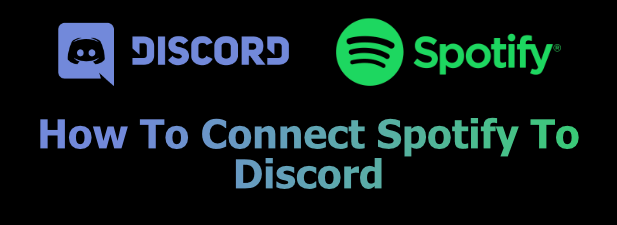
Warum Sie Spotify mit Discord verbinden sollten
Wenn Sie Musik lieben, ist es sinnvoll, sie zu teilen. Wenn Sie Spotify mit Discord verbinden, können Sie Ihren Musikgeschmack mit anderen Discord-Benutzern auf den Servern teilen, auf denen Sie gerne chatten und Kontakte knüpfen.
Hast du einen neuen Lieblingskünstler, den du nicht mehr hören kannst? Discord wird es zeigen, sodass andere an Bord springen und es selbst von der Discord-Plattform aus streamen können. Sie können dasselbe tun, indem Sie die Wiedergabelisten anderer Benutzer nutzen, um auf die Wiedergabeschaltfläche zu klicken und neue Inhalte zu genießen.
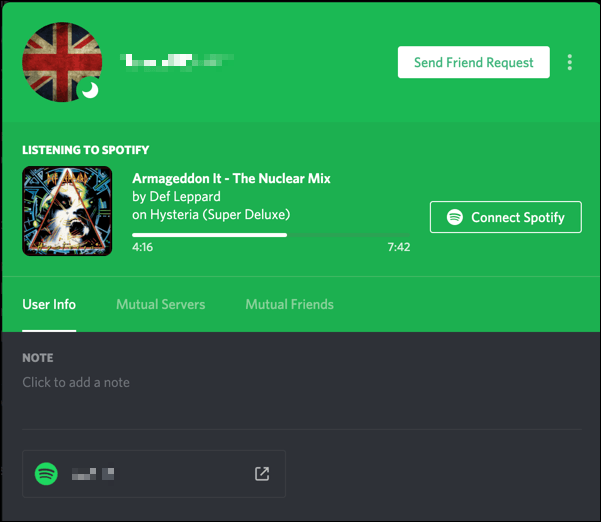
Dazu müssen Sie Ihr Spotify-Konto mit Ihrem Discord-Benutzerkonto verknüpfen. Sobald Ihre Konten verknüpft sind, können Sie entscheiden, ob Sie Ihre aktuelle Musikwiedergabe in Ihrem Benutzerprofil sowie Ihren Discord-Benutzerstatus anzeigen möchten.
Verknüpfen von Spotify mit Ihrem Discord-Konto auf PC oder Mac
Wenn Sie Spotify mit Ihrem Discord-Konto verknüpfen möchten, müssen Sie dies auf der Discord-Website oder in der Discord-App auf PC oder Mac tun. Da die Benutzeroberfläche nahezu identisch ist, sollten diese Schritte für alle Benutzer funktionieren, unabhängig von der verwendeten Plattform.
- Öffnen Sie zunächst die Discord-Website oder die Desktop-App. Ihr Benutzername wird in der unteren linken Ecke angezeigt. Klicken Sie auf das Einstellungszahnradsymbol , um auf Ihre Discord-Kontoeinstellungen zuzugreifen.
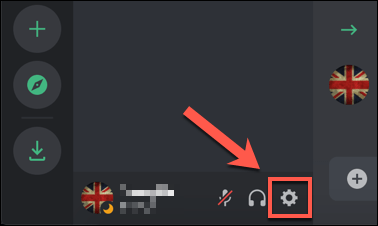
- Dies bringt dich zum Einstellungsmenü von Discord . Klicken Sie unter der Kategorie Benutzereinstellungen im linken Menü auf die Option Verbindungen .
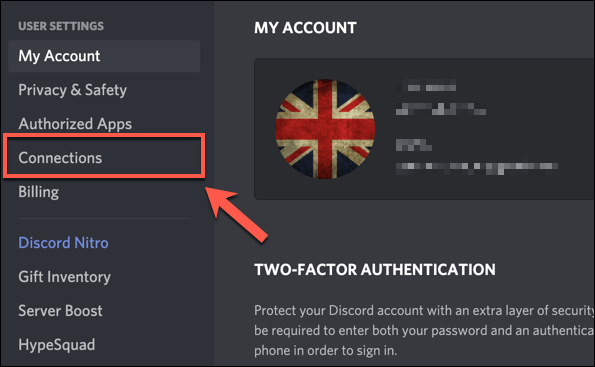
- Auf der Registerkarte „ Verbindungen “ können Sie eine Verbindung zu verschiedenen Diensten von Drittanbietern wie Twitch und YouTube herstellen. Um sich mit Ihrem Spotify-Konto zu verbinden, drücken Sie das Spotify-Symbol im Feld Connect Your Accounts oben im Menü.
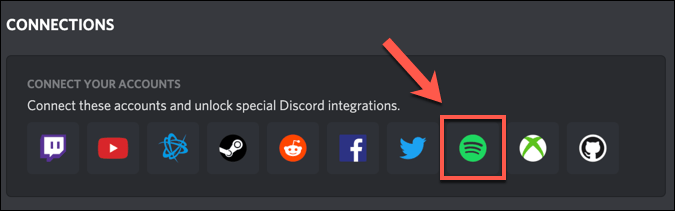
- Ein neues Fenster wird geöffnet, um Ihre Discord-Verbindung zu Spotify zu autorisieren. Wenn Sie nicht bei Spotify angemeldet sind, müssen Sie sich an dieser Stelle anmelden. Um die Verbindung zwischen Spotify und Discord zu bestätigen, drücken Sie die Schaltfläche „Zustimmen “.
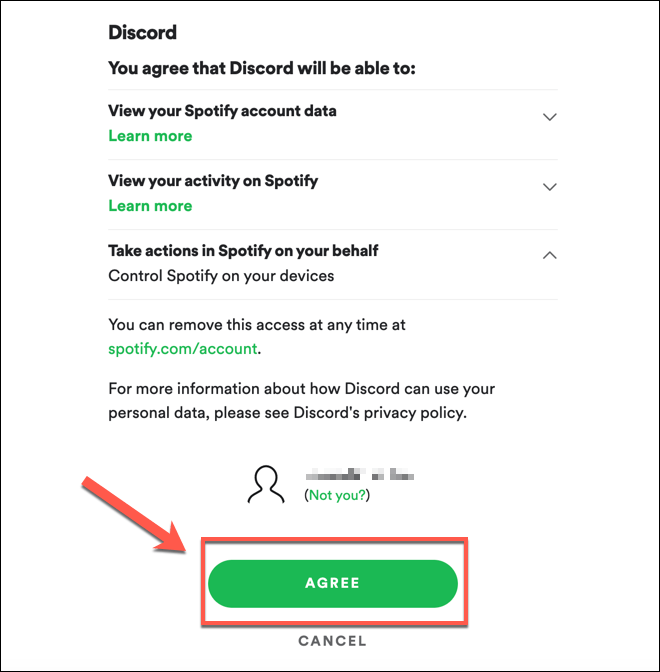
- Nach der Genehmigung wird die Verbindung auf Ihrer Registerkarte Verbindungen angezeigt. Dadurch haben Sie die Möglichkeit zu bestimmen, wie viele Informationen über Ihre Spotify-Spielgewohnheiten Sie mit anderen Discord-Benutzern teilen. Sie können zulassen, dass Ihre aktuell abgespielte Musik in Ihrem Benutzerprofil angezeigt wird, indem Sie auf den Schieberegler Im Profil anzeigen drücken. Alternativ können Sie es so einstellen, dass es nur als Ihr Discord-Benutzerstatus angezeigt wird, indem Sie stattdessen die Option Spotify als Ihren Status anzeigen drücken.
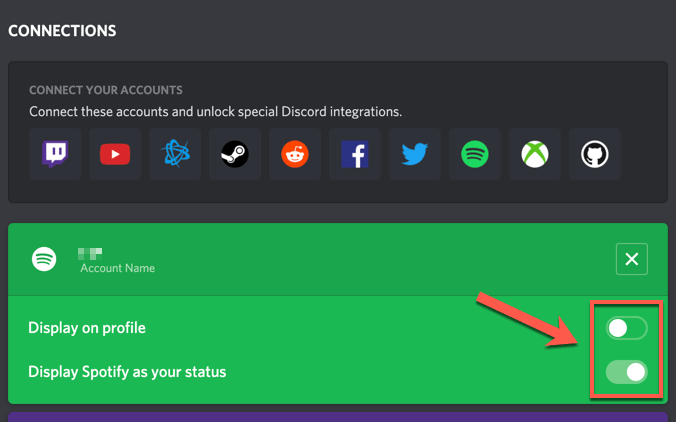
- Wenn Sie die Verbindung entfernen möchten, drücken Sie auf das Kreuzsymbol in der oberen rechten Ecke des Spotify-Verbindungsfelds.
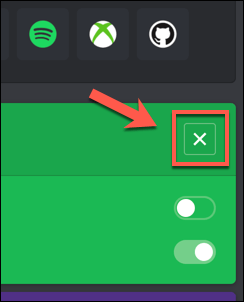
- Drücken Sie im Feld „ Spotify trennen“ zur Bestätigung auf „ Trennen “.
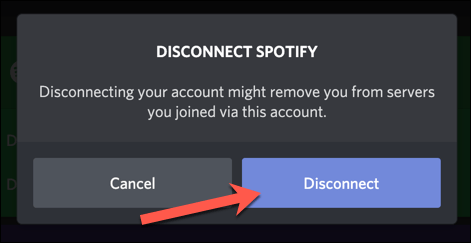
- Wenn Sie sich entscheiden, Ihre Spotify-Verbindung zu Discord zu entfernen (wenn Sie beispielsweise Spotify- oder Discord-Benutzerkonten ändern möchten), müssen Sie auch Ihre Discord-Verbindung auf der Registerkarte „ Apps “ Ihrer Spotify-Kontoeinstellungen aufheben. Drücke dazu in deiner Apps- Liste neben Discord auf Zugriff entfernen .
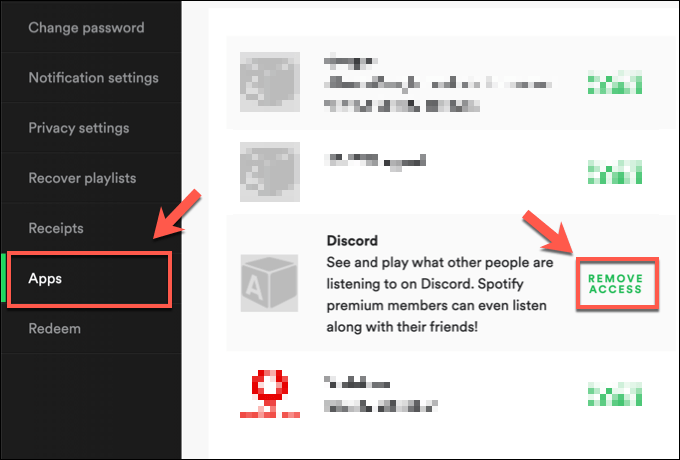
Verknüpfen von Spotify mit Ihrem Discord-Konto auf Mobilgeräten
Wenn Sie Discord auf einem Android-, iPhone- oder iPad-Gerät verwenden, können Sie Spotify auch über die Discord-App auf diesen Plattformen mit Discord verbinden.

Wie bei den PC-Optionen ist die Discord-Oberfläche auf Android- und Apple-Geräten nahezu identisch, daher sollten diese Schritte für jedes Gerät funktionieren.
- Öffnen Sie zunächst die Discord-App auf Ihrem Mobilgerät und drücken Sie auf das Kontosymbol in der unteren rechten Ecke. Dies wird normalerweise durch das Profilbild dargestellt, das Sie für Ihr Discord-Konto ausgewählt haben.
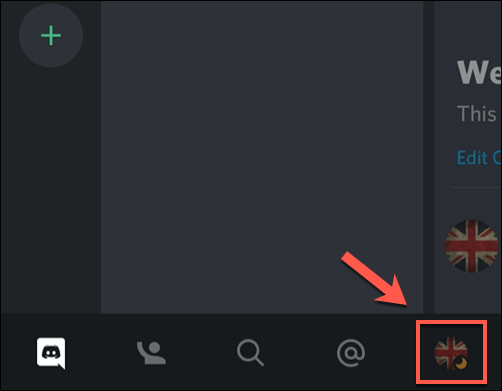
- Tippen Sie im Menü Benutzereinstellungen auf die Option Verbindungen .
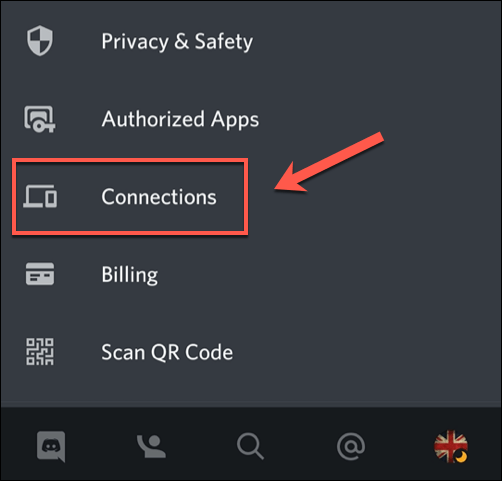
- Eine Liste Ihrer aktiven Discord-Verbindungen zu Diensten von Drittanbietern wird im Menü „ Verbindungen “ angezeigt. Um Spotify mit Discord zu verbinden, tippen Sie oben rechts auf die Schaltfläche Hinzufügen .
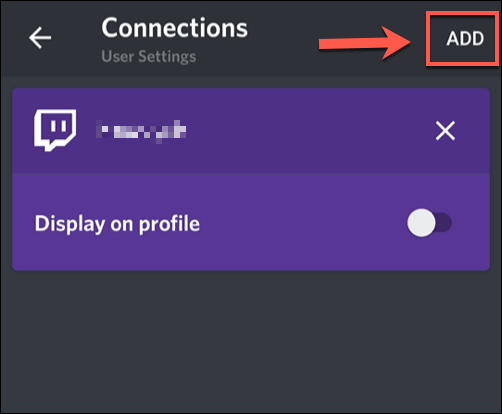
- Tippen Sie in der Liste „Konten verbinden“ auf die Option „ Spotify “.
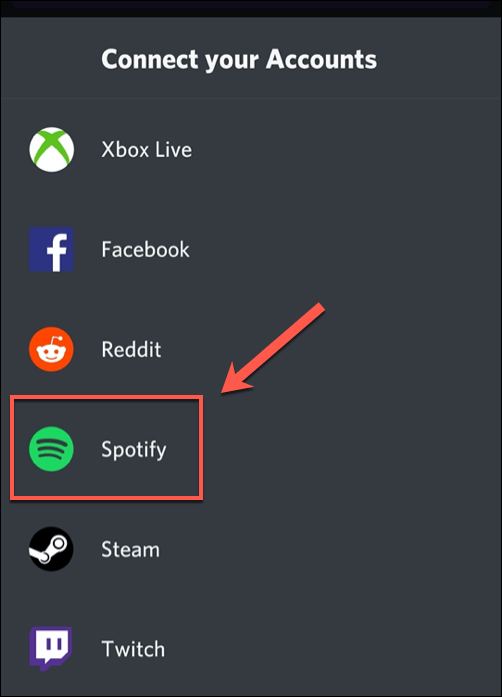
- Discord öffnet eine interne Browserseite, auf der Sie sich mit Ihrem Spotify-Benutzernamen und -Passwort anmelden müssen. Sobald Sie sich angemeldet haben, müssen Sie auf die Schaltfläche „ Zustimmen “ tippen, um die Verbindung auf der Spotify-Autorisierungsseite zu bestätigen. Wenn Sie zuvor eine Discord-Verbindung zu Spotify autorisiert haben, geschieht dieser Vorgang automatisch.
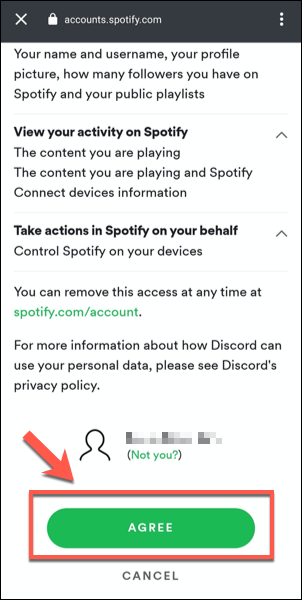
- Discord bestätigt, dass Spotify mit Ihrem Konto verbunden wurde, wenn der Vorgang erfolgreich ist. Tippen Sie oben links auf das Kreuzsymbol , um zum Menü Verbindungen zurückzukehren.
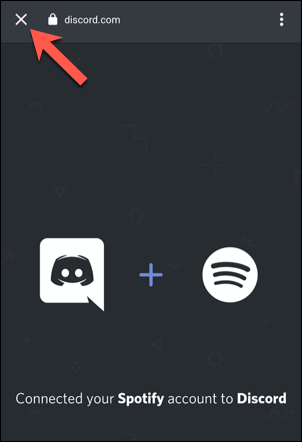
- Im Menü Verbindungen wird eine neue Spotify- Verbindung aufgelistet. Sie können Ihre Spotify-Sharing-Informationen hier aktivieren. Um Ihre spielenden Spotify-Daten in Ihrem Profil zu teilen, tippen Sie auf den Schieberegler Auf Profil anzeigen . Um es als Ihren Discord-Status zu teilen, tippen Sie auf Spotify als Ihren Status-Schieberegler anzeigen .
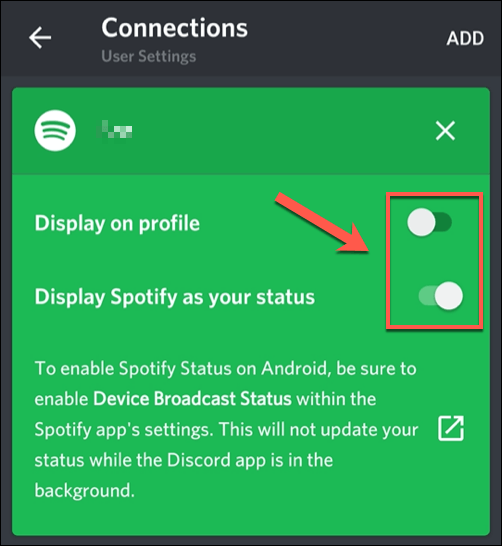
- Wenn Sie Musik in der Spotify-App abspielen und Details darüber in der Discord-App teilen möchten, müssen Sie die Option Geräteübertragungsstatus in Spotify aktivieren. Tippen Sie auf den Link „ Öffnen “ auf der Registerkarte „ Verbindungen “ in Discord, um Ihre Spotify-App automatisch zu öffnen.
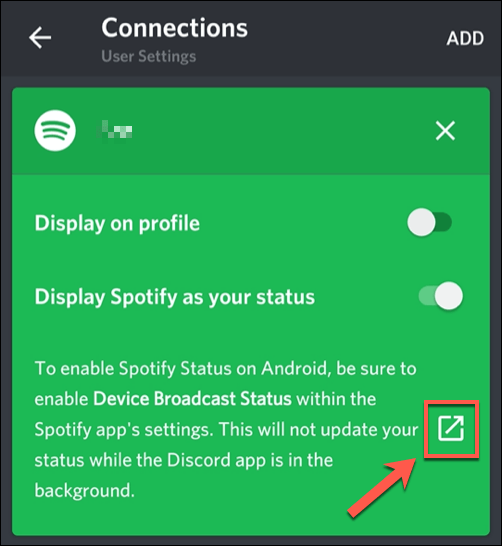
- Tippen Sie in der Spotify -App oben rechts auf das Zahnradsymbol für die Einstellungen .
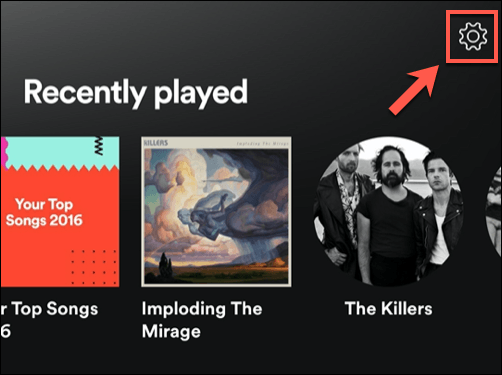
- Tippen Sie im Menü „Spotify-Einstellungen “ auf den Schieberegler neben der Option „ Geräteübertragungsstatus “. Nach der Aktivierung werden Daten über Ihre aktuell abgespielte Musik im Hintergrund mit der Discord-App geteilt.
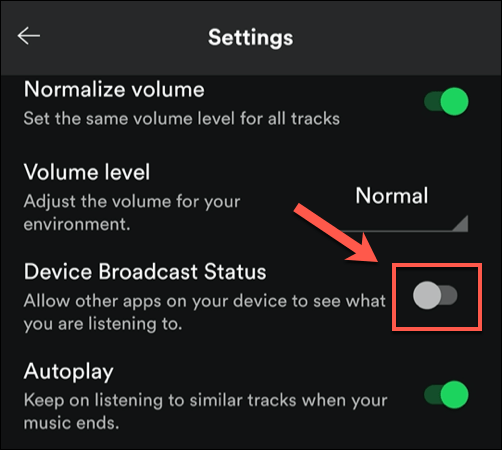
- Wenn Sie die Verbindung zwischen Discord und Spotify jederzeit entfernen möchten, tippen Sie auf das Kreuzsymbol in der oberen rechten Ecke des Spotify- Verbindungsfelds im Menü „Verbindungen“ der Discord-App.
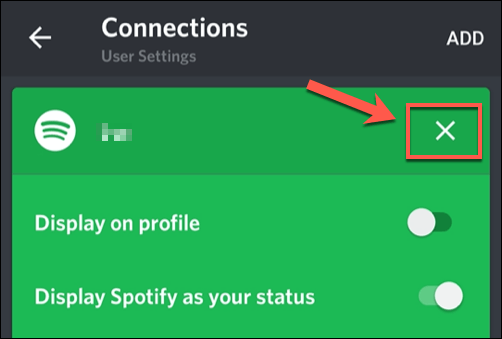
- Tippen Sie im Feld Spotify trennen auf Trennen , um die Verbindung zu trennen. Sie müssen dies auch in Ihren Spotify-Kontoeinstellungen tun, um die Verknüpfung beider Konten vollständig aufzuheben.
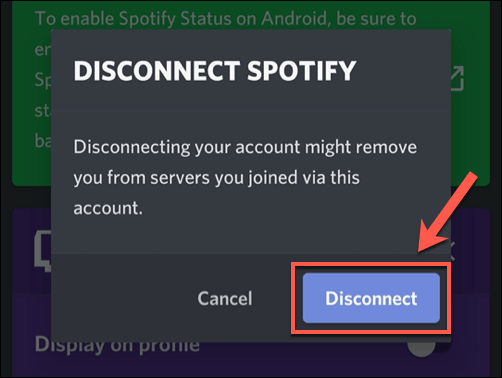
Discord ist mehr als nur eine Gaming-Plattform
Mit einem Schwerpunkt in Richtung Community-Building löst sich Discord von seinen Ursprüngen als Plattform für Gamer. Wie die Spotify-Integration zeigt, ist Discord großartig für Musikliebhaber, um ihre Lieblingskünstler zu teilen. Sie können noch einen Schritt weiter gehen, indem Sie Discord-Bots hinzufügen, um Musik auch direkt auf Ihrem Server abzuspielen.
Es gibt andere Arten von Discord-Bots, die Sie verwenden könnten, um Ihren Server zu verbessern, wobei Moderation, Memes und Musik-Streaming Teil der Funktionalität sind, die sie anbieten können. Natürlich ist Discord nicht die einzige Plattform, da Discord-Alternativen wie Slack eine breite Palette von Funktionen bieten, die Sie möglicherweise nützlich finden.
